iMovie biedt een verscheidenheid aan functies, waaronder de mogelijkheid om voice-overs op te nemen. Als je jouw videoprojecten wilt begeleiden met een heldere stem, ben je hier aan het juiste adres. Deze handleiding leidt je stap voor stap door het proces van het opnemen en invoegen van een voice-over in iMovie, zodat jouw boodschap duidelijk en overtuigend wordt overgebracht.
Belangrijkste bevindingen
- Voice-over is een aanvullende opname die achteraf aan een video wordt toegevoegd.
- Bij het gebruik van iMovie kun je verschillende microfoonbronnen selecteren en het volume aanpassen.
- Het is belangrijk om de volumetechnische fijninstellingen uit te voeren om de voice-over harmonisch in het totaalproject in te voegen.
Stapsgewijze handleiding
1. Voice-over functie inschakelen
Om het voice-overproces te starten, moet je op het microfoonpictogram in iMovie klikken. Dit symbool vind je direct in de gebruikersinterface. Het symboliseert de voice-overfunctie en is het startpunt voor jouw opname.
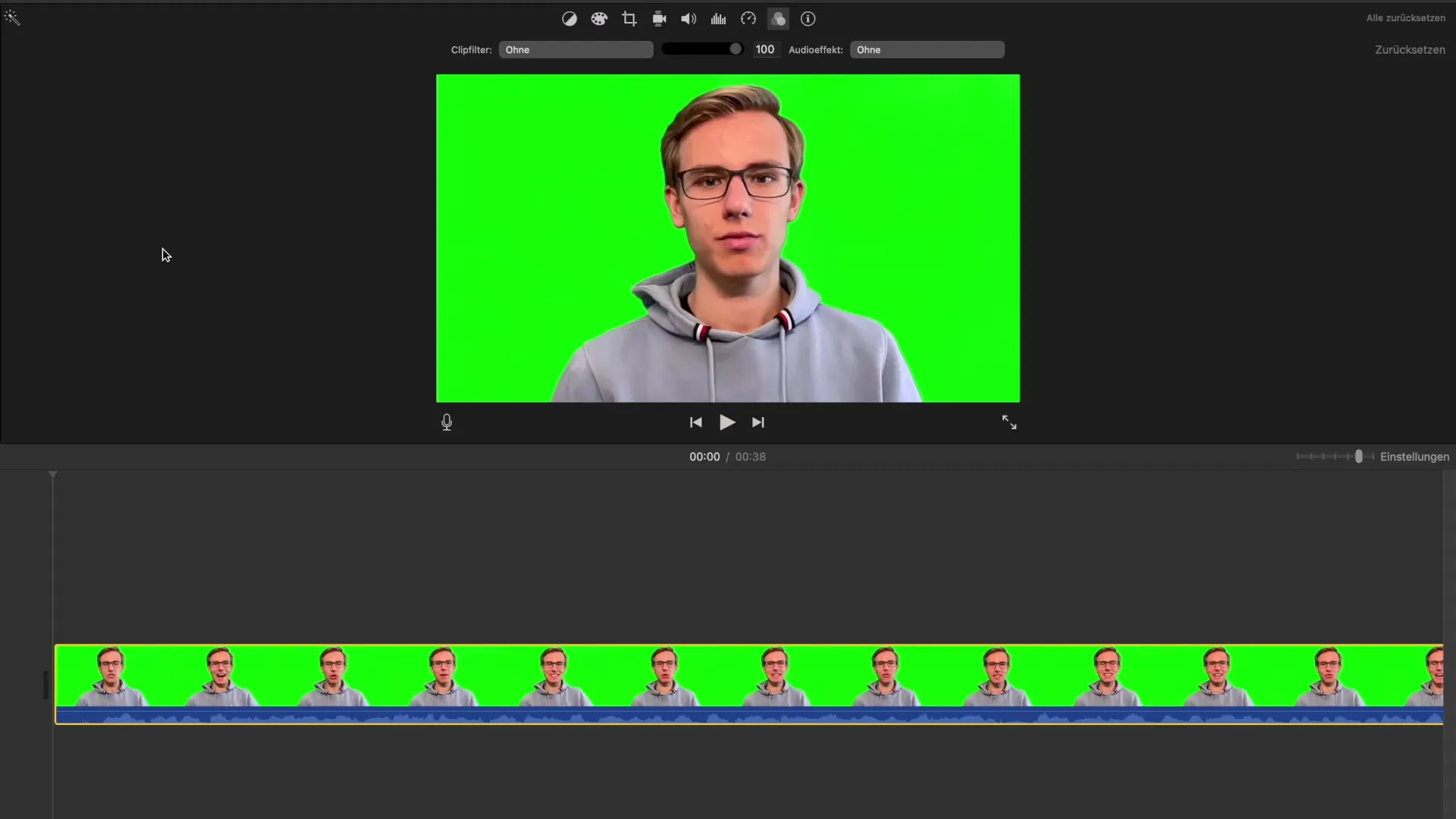
2. Microfoonbron selecteren
Nadat je de voice-overfunctie hebt ingeschakeld, heb je de mogelijkheid om de microfoonbron te selecteren. iMovie biedt verschillende opties, zoals de ingebouwde microfoon van je computer, externe microfoons of de microfoon van een iPhone, als deze compatibel is. Het is cruciaal dat je een hoogwaardige microfoonbron kiest om een duidelijke audio-kwaliteit te verzekeren.
3. Projectstatus bepalen
Hier beslis je of je project tijdens de opname gedempt moet worden. Dit betekent dat je ofwel de geluiden van je video kunt horen terwijl je de voice-over opneemt, of dat je alles andere wilt dempen om afleiding te voorkomen. Denk na over wat het meest logisch is voor jouw project.
4. Volume aanpassen
Voor het opnemen kun je het volume aanpassen. Dit is belangrijk om ervoor te zorgen dat je stem goed hoorbaar is, zonder de andere audio-elementen in de video te overschreeuwen. Je hebt de mogelijkheid om het volume zowel voor als na de opname in te stellen.
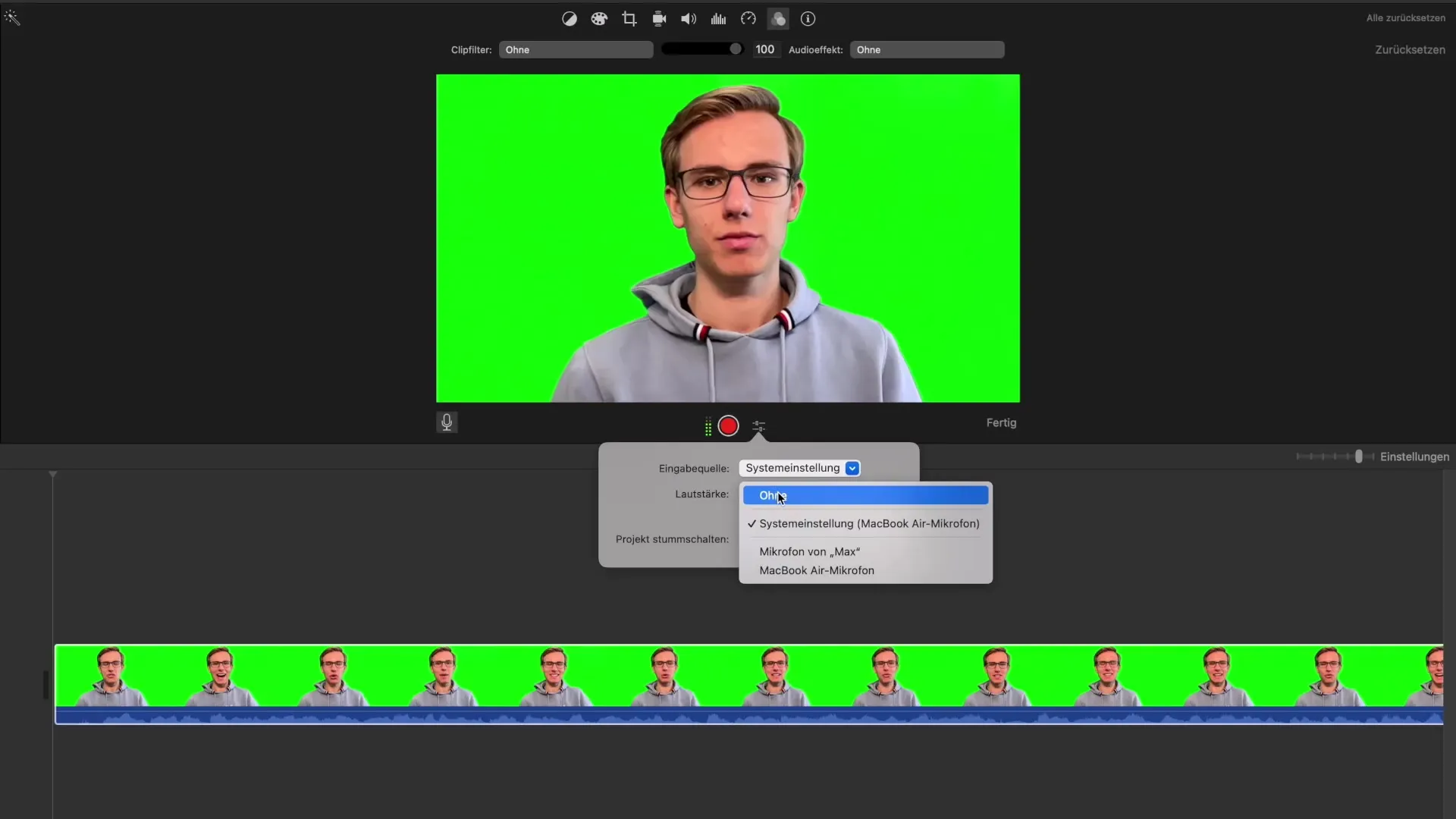
5. Opname starten
Klik op "Start" om de opname te beginnen. Er verschijnt een countdown, zodat je je op de start kunt voorbereiden. Terwijl je opneemt, kijk je naar de video en geef je tegelijkertijd je commentaar.
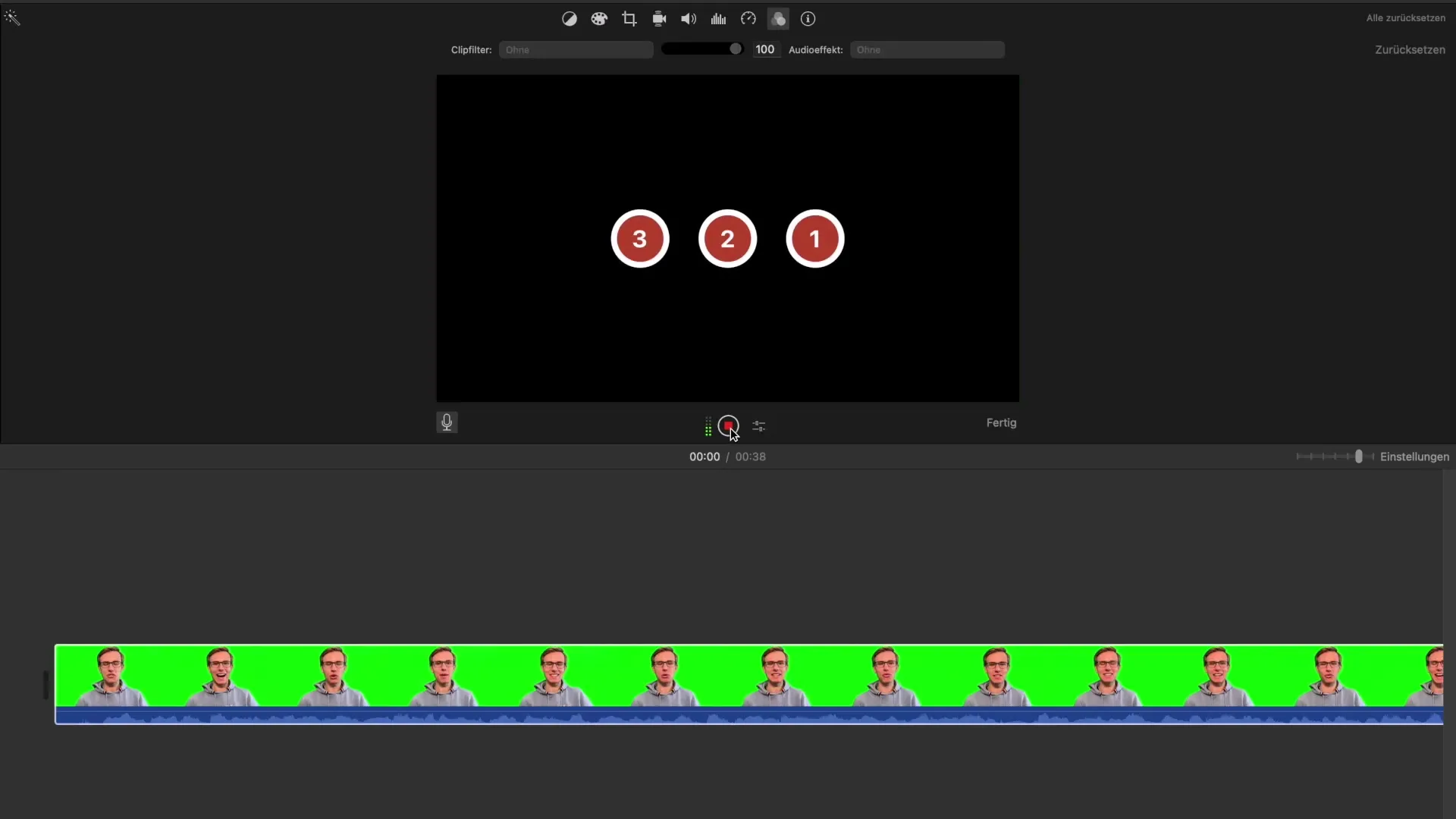
6. Opname beëindigen en afluisteren
Na de opname kun je de voice-over direct beluisteren. De nieuwe audio wordt als een aparte laag onder je video weergegeven. Luister hoe het klinkt en denk na of er misschien verbeteringen nodig zijn.
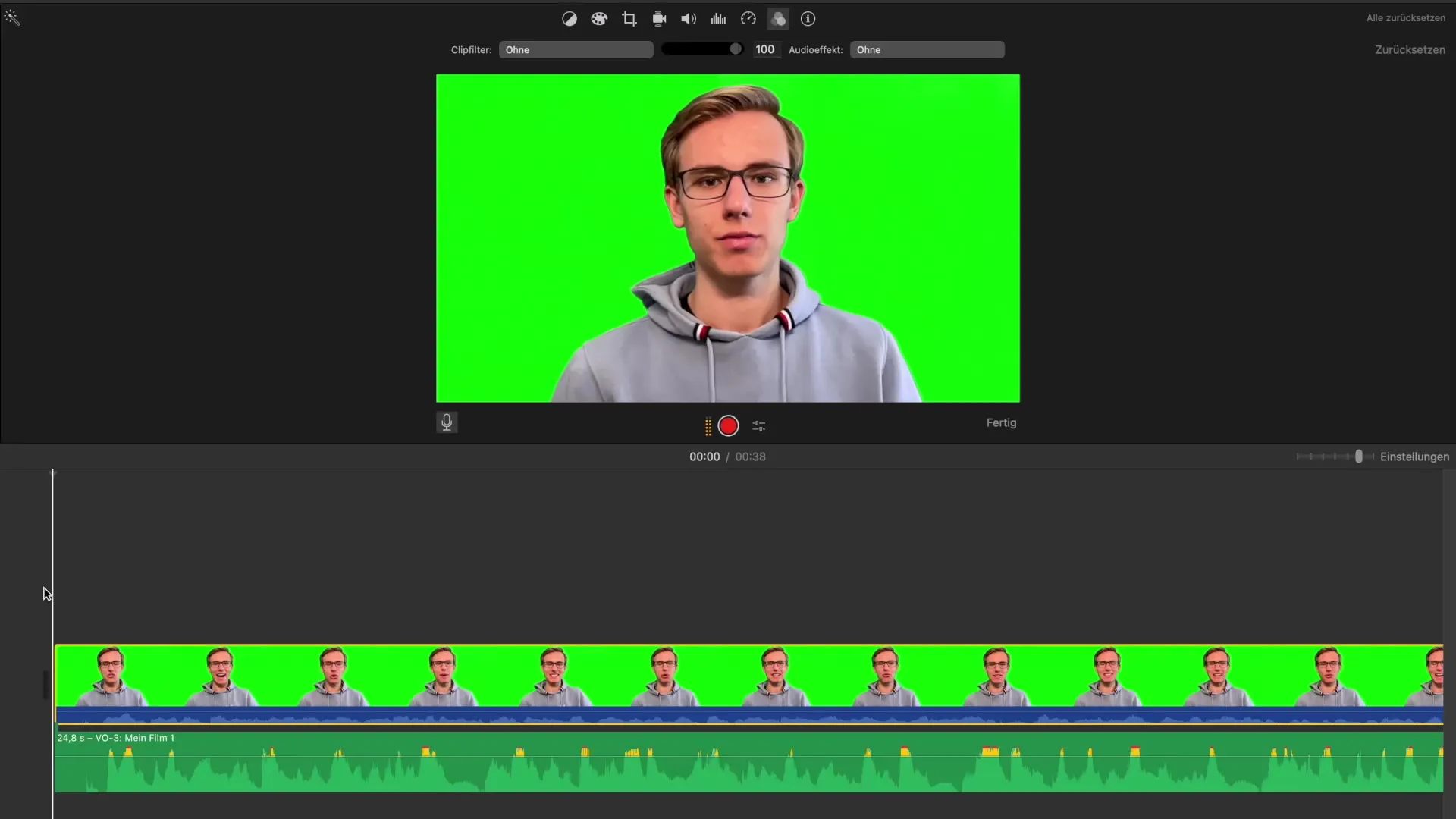
7. Volume aanpassen na de opname
Na de eerste beluistering van je voice-over, geef het volume speciale aandacht. Je kunt het volume van de nieuwe laag verlagen of verhogen om ervoor te zorgen dat de voice-over harmonieus aansluit bij de overige audio-inhoud.
8. Bewerking en afwerking
Als je niet helemaal tevreden bent met het resultaat, kun je de opname opnieuw maken of delen van de voice-over bewerken. Zorg ervoor dat de gemaakte verhoudingen tussen beeld en geluid goed op elkaar aansluiten, vooral als er sprekers in de video te zien zijn.
9. Eindcontrole
Voordat je je project finaliseert, bekijk je de hele video om ervoor te zorgen dat alles goed op elkaar is afgestemd. Let vooral op de flow tussen de voice-over en andere audio-elementen voor een soepele kijkervaring.
Samenvatting - Professionele voice-over in iMovie - Zo doe je het
Het toevoegen van een voice-over aan je videoprojecten in iMovie is een eenvoudig, maar effectief proces. Met de juiste microfoonkeuze, het aanpassen van het volume en aandacht voor de algehele indruk maak je je video's professioneler en aantrekkelijker.
Veelgestelde vragen
Hoe start ik de voice-over functie in iMovie?Klik op het microfoonpictogram in de gebruikersinterface.
Welke microfoonbron moet ik kiezen?Kies de microfoonbron die de beste audio-kwaliteit biedt, zoals een externe microfoon.
Kan ik het volume van mijn voice-over aanpassen?Ja, je kunt het volume zowel voor als na de opname aanpassen.
Wat gebeurt er als ik niet tevreden ben met mijn voice-over?Je kunt de opname altijd herhalen of afzonderlijke delen bewerken.
Hoe voeg ik mijn voice-over optimaal in een video in?Let op de flow tussen de voice-over en andere audio-elementen voor een harmonische algehele ervaring.


